Popis nástroje Canon IJ Printer Assistant Tool
Nástroj Canon IJ Printer Assistant Tool umožňuje provádět údržbu tiskárny nebo měnit nastavení tiskárny.
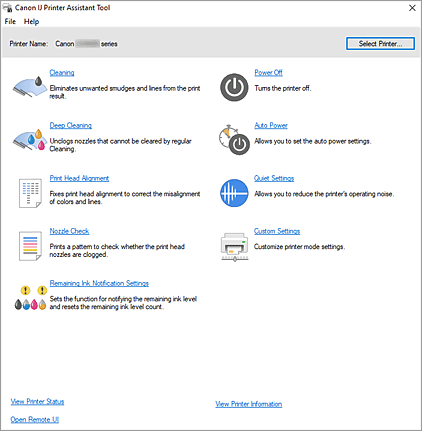
-
 Čištění (Cleaning)
Čištění (Cleaning) -
Provede čištění tiskové hlavy.
Funkce čištění tiskové hlavy slouží k vyčištění ucpaných trysek tiskové hlavy.
Čištění tiskové hlavy použijte, pokud výsledky tisku nejsou uspokojivé nebo když se některá barva netiskne, přestože zbývá dostatek inkoustu. -
 Hloubkové čištění (Deep Cleaning)
Hloubkové čištění (Deep Cleaning) -
Provede hloubkové čištění.
Hloubkové čištění proveďte, pokud se potíže s tiskovou hlavou nevyřeší po dvou pokusech o čištění za použití funkce Čištění. Poznámka
Poznámka- Hloubkové čištění (Deep Cleaning) spotřebuje větší množství inkoustu než Čištění (Cleaning).
Častým čištěním tiskových hlav velmi rychle spotřebujete zásoby inkoustu. Čištění provádějte pouze v případě nutnosti.
- Skupina inkoustů (Ink Group)
-
Po klepnutí na možnost Čištění (Cleaning) nebo Hloubkové čištění (Deep Cleaning) se otevře okno Skupina inkoustů (Ink Group).
Vybere skupinu inkoustu, pro kterou chcete očistit tiskovou hlavu.
Chcete-li zobrazit položky, které je třeba zkontrolovat před provedením standardního čištění nebo hloubkového čištění, klepněte na možnost Výchozí položky testu.
- Hloubkové čištění (Deep Cleaning) spotřebuje větší množství inkoustu než Čištění (Cleaning).
-
 Nastavení tiskové hlavy (Print Head Alignment)
Nastavení tiskové hlavy (Print Head Alignment) -
Nastavení tiskové hlavy opraví všechny chyby umístění tiskové hlavy při instalaci a zlepší nesprávně vytisknuté barvy a čáry.
Tiskovou hlavu nastavte ihned po její instalaci.
Po klepnutí na možnost Nastavení tiskové hlavy (Print Head Alignment) se otevře Dialogové okno Nastavení tiskové hlavy. -
 Kontrola trysek (Nozzle Check)
Kontrola trysek (Nozzle Check) -
Vytiskne kontrolní vzorek trysek.
Tuto funkci proveďte pokud tisk slábne nebo pokud se některá barva netiskne. Vytiskněte kontrolní vzorek trysek a zkontrolujte, zda tisková hlava pracuje správně.
Pokud je tisk některé barvy slabý nebo se části vzorku nevytiskly, vyčistěte tiskovou hlavu klepnutím na tlačítko Čištění (Cleaning).
Klepnutím na možnost Výchozí položky testu zobrazte seznam položek, které byste měli před vytištěním kontrolního vzorku trysek zkontrolovat.- Tisk testovacího vzorku (Print Check Pattern)
-
Tato funkce umožňuje vytištěním testovacího vzoru zkontrolovat, zda není některá z inkoustových trysek zanesená.
Klepněte na tlačítko Tisk testovacího vzorku (Print Check Pattern). Po otevření okna s žádostí o potvrzení klepněte na tlačítko OK. Následně se otevře dialogové okno Kontrola vzorku (Pattern Check).- Levá bitová mapa (dobře)
- Trysky tiskové hlavy nejsou zanesené.
- Pravá bitová mapa (špatně)
- Trysky tiskové hlavy mohou být zanesené.
- Konec (Exit)
- Zavře dialogové okno Kontrola vzorku (Pattern Check).
- Čištění (Cleaning)
-
Provede čištění tiskové hlavy.
Čištění tiskové hlavy vyčistí ucpané trysky tiskové hlavy.
Čištění proveďte, pokud je tisk slabý nebo se některá barva netiskne, přestože jsou všechny hladiny inkoustu dostatečné.
-
 Nastav. oznámení zbýv. hladiny ink. (Remaining Ink Notification Settings)
Nastav. oznámení zbýv. hladiny ink. (Remaining Ink Notification Settings) -
Zobrazí Dialogové okno Nastav. oznámení zbýv. hladiny ink.
Spuštěním této funkce resetujete počítadlo zbývající hladiny inkoustu. -
 Vypnout (Power Off)
Vypnout (Power Off) -
Funkce vypne tiskárnu z nástroje Canon IJ Printer Assistant Tool.
Pomocí této funkce tiskárny vypněte, pokud nemůžete stisknout tlačítko ZAPNOUT (tlačítko NAPÁJENÍ) na tiskárně, protože tiskárna se nachází mimo váš dosah.
Po klepnutí na toto tlačítko je možné tiskárnu znovu zapnout pouze stisknutím tlačítka ZAPNOUT (tlačítka NAPÁJENÍ) na tiskárně. Po použití této funkce nebude možné tiskárnu zapnout z nástroje Canon IJ Printer Assistant Tool. -
 Automatické zapínání/vypínání (Auto Power)
Automatické zapínání/vypínání (Auto Power) -
Otevře Dialogové okno Nastavení automatického zapínání/vypínání.
Zadejte nastavení pro automatické ovládání napájení tiskárny. Tuto funkci proveďte, pokud chcete změnit nastavení automatického zapínání/vypínání. Poznámka
Poznámka- Pokud je tiskárna vypnuta nebo je zakázána komunikace mezi tiskárnou a počítačem, může se objevit chybová zpráva, protože počítač nemůže zjišťovat údaje o stavu tiskárny.
Pokud taková situace nastane, klepnutím na tlačítko OK zobrazíte nejaktuálnější nastavení zadaná v počítači.
- Pokud je tiskárna vypnuta nebo je zakázána komunikace mezi tiskárnou a počítačem, může se objevit chybová zpráva, protože počítač nemůže zjišťovat údaje o stavu tiskárny.
-
 Tiché nastavení (Quiet Settings)
Tiché nastavení (Quiet Settings) -
Otevře Dialogové okno Tiché nastavení.
Dialogové okno Tiché nastavení (Quiet Settings) umožňuje zadat nastavení, které sníží provozní hluk tiskárny. Tento režim je vhodný, pokud může provozní hluk tiskárny působit problémy, například při tisku v noci. Tuto operaci proveďte, pokud chcete změnit nastavení tichého režimu. Poznámka
Poznámka- Pokud je tiskárna vypnuta nebo je zakázána komunikace mezi tiskárnou a počítačem, může se objevit chybová zpráva, protože počítač nemůže zjišťovat údaje o stavu tiskárny.
Pokud taková situace nastane, klepnutím na tlačítko OK zobrazíte nejaktuálnější nastavení zadaná v počítači.
- Pokud je tiskárna vypnuta nebo je zakázána komunikace mezi tiskárnou a počítačem, může se objevit chybová zpráva, protože počítač nemůže zjišťovat údaje o stavu tiskárny.
-
 Uživatelská nastavení (Custom Settings)
Uživatelská nastavení (Custom Settings) -
Otevře Dialogové okno Uživatelská nastavení.
Tuto funkci proveďte, pokud chcete změnit nastavení této tiskárny. Poznámka
Poznámka- Pokud je tiskárna vypnuta nebo je zakázána komunikace mezi tiskárnou a počítačem, může se objevit chybová zpráva, protože počítač nemůže zjišťovat údaje o stavu tiskárny.
Pokud taková situace nastane, klepnutím na tlačítko OK zobrazíte nejaktuálnější nastavení zadaná v počítači.
- Pokud je tiskárna vypnuta nebo je zakázána komunikace mezi tiskárnou a počítačem, může se objevit chybová zpráva, protože počítač nemůže zjišťovat údaje o stavu tiskárny.
- Zobrazit stav tiskárny (View Printer Status)
-
Spustí aplikaci Monitor stavu Canon IJ.
Tuto funkci proveďte, pokud chcete zkontrolovat stav tiskárny a postup probíhající tiskové úlohy. - Otevřít vzdálené uživatelské rozhraní (Open Remote UI)
- Pomocí této nabídky můžete provádět údržbu tiskárny nebo měnit její nastavení.
- Zobrazit informace o tiskárně (View Printer Information)
-
Zobrazí se dialogové okno Informace o tiskárně (Printer Information).
Můžete zkontrolovat celkový počet použitých listů a sériové číslo této tiskárny.
Výchozí položky testu (Initial Check Items) (Čištění (Cleaning) / Hloubkové čištění (Deep Cleaning))
Než spustíte funkci Čištění (Cleaning) nebo Hloubkové čištění (Deep Cleaning), ujistěte se, že je tiskárna zapnutá.
Zkontrolujte následující:
Dialogové okno Nastavení tiskové hlavy (Print Head Alignment)
Toto dialogové okno umožňuje upravit polohu připojení tiskové hlavy nebo vytisknout aktuální hodnotu nastavení polohy tiskové hlavy.
- Provést (Start)
-
Nastaví tiskovou hlavu.
Nastavení tiskové hlavy opraví všechny chyby umístění tiskové hlavy při instalaci a zlepší nesprávně vytisknuté barvy a čáry.
Tiskovou hlavu nastavte ihned po její instalaci. - Tisknout hodnotu zarovnání (Print Alignment Value)
-
Klepnutím na toto tlačítko zkontrolujte aktuální hodnotu nastavení polohy tiskové hlavy.
Vytiskne aktuální hodnotu nastavení polohy tiskové hlavy.
Dialogové okno Nastavení tiskové hlavy (Print Head Alignment) (za běhu)
Chcete-li nastavit polohu tiskové hlavy ručně, klepněte na možnost Provést (Start) v dialogovém okně Nastavení tiskové hlavy (Print Head Alignment) a postupujte podle uvedených zpráv. Následně se otevře dialogové okno Nastavení tiskové hlavy (Print Head Alignment) (za běhu).
Toto dialogové okno umožňuje kontrolu vytištěného vzoru a nastavení polohy tiskové hlavy.
- Okno Náhled
-
Zobrazí vzor funkce Nastavení tiskové hlavy (Print Head Alignment) a zkontroluje polohu vybraného vzoru.
Nastavení lze také změnit přímo klepnutím na příslušný vzor na obrazovce. - Zvolit číslo vzoru
- Porovnejte vytisknuté vzory pro nastavení tiskové hlavy a do odpovídajícího políčka zadejte číslo vzoru, ve kterém jsou nejméně zřetelné svislé i vodorovné pruhy.
 Poznámka
Poznámka
- Pokud nevíte, jak vytisknutý vzor analyzovat, přejděte k části „Ruční nastavení polohy tiskové hlavy“.
Výchozí položky testu (Initial Check Items) (Kontrola trysek (Nozzle Check))
Než provedete funkci Kontrola trysek (Nozzle Check), ujistěte se, že je tiskárna zapnutá.
Zkontrolujte následující:
Dialogové okno Nastav. oznámení zbýv. hladiny ink. (Remaining Ink Notification Settings)
Po klepnutí na tlačítko Nastav. oznámení zbýv. hladiny ink. (Remaining Ink Notification Settings) se zobrazí dialogové okno Nastav. oznámení zbýv. hladiny ink. (Remaining Ink Notification Settings)
V nástroji Canon IJ Printer Assistant Tool můžete změnit nastavení oznámení zbývající hladiny inkoustu nebo restartovat počítadlo hladiny inkoustu.
- Obnovení výchozího stavu snímače zbývající hladiny inkoustu (Resets the Remaining Ink Level Count)
-
K resetování počítadla zbývající hladiny inkoustu vyberte barvu inkoustu a stiskněte možnost Obnovit (Reset).
 Důležité
Důležité- Při restartování počítadla zbývající hladiny inkoustu je nutné doplnit nádržku s inkoustem až po linku horního množství.
Dialogové okno Nastavení automatického zapínání/vypínání (Auto Power Settings)
Po klepnutí na možnost Automatické zapínání/vypínání (Auto Power) se otevře dialogové okno Nastavení automatického zapínání/vypínání (Auto Power Settings).
Toto dialogové okno umožňuje ovládat napájení tiskárny pomocí nástroje Canon IJ Printer Assistant Tool.
- Automatické zapnutí (Auto Power On)
-
Vybere nastavení automatického zapnutí.
Pokud chcete zabránit tomu, aby se tiskárna automaticky zapnula při příjmu tiskových dat, vyberte možnost Zakázat (Disable).
Ujistěte se, že je tiskárna zapnutá, a poté klepnutím na tlačítko OK změňte nastavení tiskárny.
Pokud chcete, aby se tiskárna automaticky zapnula při příjmu tiskových dat, vyberte možnost Povolit (Enable). - Automatické vypnutí (Auto Power Off)
-
Ze seznamu vyberte požadovaný čas. Pokud nebude po zvolenou dobu provedena žádná činnost v ovladači tiskárny ani v tiskárně, tiskárna se vypne.
 Důležité
Důležité- Pokud tuto tiskárnu používáte připojenou k telefonní lince prostřednictvím modulárního kabelu, můžete sice nastavit možnost Automatické vypnutí (Auto Power Off), ale napájení se nevypne automaticky.
 Poznámka
Poznámka
- Povolením automatického zapnutí, zakázáním automatického vypnutí nebo prodloužením doby přechodu pro automatické vypnutí se zvýší spotřeba energie.
Dialogové okno Tiché nastavení (Quiet Settings)
Po klepnutí na možnost Tiché nastavení (Quiet Settings) se otevře dialogové okno Tiché nastavení (Quiet Settings).
Dialogové okno Tiché nastavení (Quiet Settings) umožňuje zadat nastavení, které sníží provozní hluk tiskárny.
Tichý režim je vhodný k dalšímu ztišení provozního hluku tiskárny (například v noci).
Tato funkce může snížit rychlost tisku.
- Nepoužít tichý režim (Do not use quiet mode)
- Tuto možnost vyberte, chcete-li používat tiskárnu s běžnou úrovní provozního hluku.
- Vždy použít tichý režim (Always use quiet mode)
- Tuto možnost vyberte, chcete-li ztišit provozní hluk tiskárny.
- Použít tichý režim v určených hodinách (Use quiet mode during specified hours)
-
Tuto možnost vyberte, chcete-li v určenou dobu ztišit provozní hluk tiskárny.
Zadejte hodnotu Čas spuštění (Start time) a Čas ukončení (End time), která určuje, kdy se má tichý režim aktivovat. Při nastavení stejného času v obou hodnotách nebude tichý režim fungovat.
 Důležité
Důležité
- Tichý režim můžete spustit na ovládacím panelu tiskárny, v nástroji Canon IJ Printer Assistant Tool nebo ScanGear (ovladač skeneru).
Bez ohledu na způsob nastavení tichého režimu bude při použití ovládacího panelu tiskárny a tisku nebo skenování z počítače režim aktivní.
Dialogové okno Uživatelská nastavení (Custom Settings)
Po klepnutí na možnost Uživatelská nastavení (Custom Settings) se otevře dialogové okno Uživatelská nastavení (Custom Settings).
Podle potřeby přepínejte mezi různými provozními režimy tiskárny.
- Zamezit otěru papíru (Prevents paper abrasion)
-
Tiskárna může během tisku s vysokou hustotou zvětšit vzdálenost mezi tiskovou hlavou a papírem, aby nedošlo k otěru papíru.
Chcete-li zamezit otěru papíru, zaškrtněte toto políčko. - Nastavit hlavy ručně (Align heads manually)
-
Funkce Nastavení tiskové hlavy (Print Head Alignment) v nástroji Canon IJ Printer Assistant Tool je obvykle nastavena na automatické nastavení tiskové hlavy, ale můžete ji změnit na ruční.
Pokud nejsou výsledky tisku po automatickém nastavení tiskové hlavy uspokojivé, proveďte ruční nastavení tiskové hlavy.
Pokud budete chtít přejít na ruční nastavení tiskové hlavy, zaškrtněte toto pole. - Doba čekání na zaschnutí inkoustu (Ink Drying Wait Time)
-
Můžete nastavit délku doby pozastavení tiskárny před zahájením tisku další stránky. Posunutím posuvníku doprava prodloužíte dobu pozastavení, zatímco posunutím posuvníku doleva ji zkrátíte.
Pokud se stane, že se na stránce rozmaže inkoust, protože další tištěná stránka se vysune dříve, než inkoust zaschne, zvyšte dobu čekání na zaschnutí inkoustu.

